怎样设置电脑不休眠状态win7 win7电脑设置不自动锁屏和休眠方法
更新时间:2024-03-31 17:58:52作者:relsound
在使用电脑时,经常会遇到电脑自动锁屏或者休眠的情况,让人感到非常困扰,特别是在处理重要文件或者进行长时间下载时,突然被锁屏或者休眠会导致工作中断。幸运的是在Win7系统下,我们可以通过简单的设置来避免电脑自动锁屏和休眠的情况发生,让我们的工作效率更高。接下来让我们一起来了解怎样设置电脑不休眠状态。
具体方法:
1.打开硬件和声音
在系统控制面板,打开【硬件和声音】。
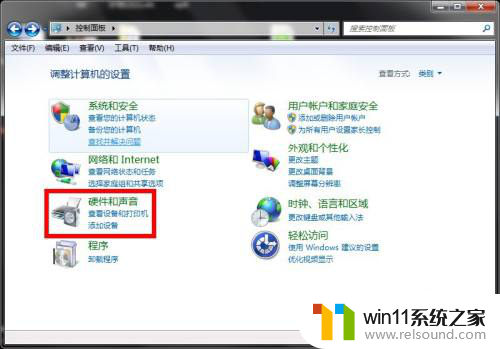
2.选择电源选项
在硬件和声音页面,选择【电源选项】。
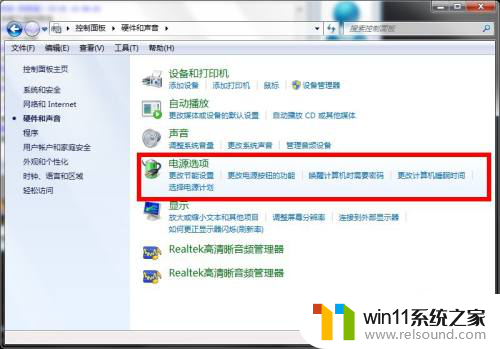
3.选择更改计算机睡眠时间
在电源选项页面,选择【更改计算机睡眠时间】。
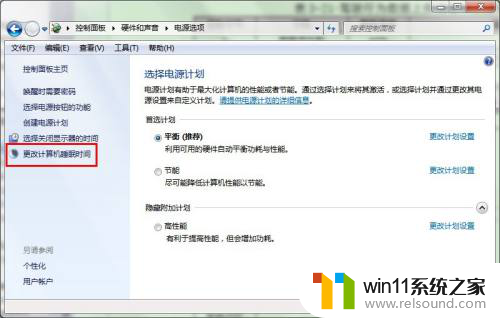
4.设置并保存睡眠状态
在编辑计划设置页面,设置睡眠状态【从不】。点击【保存修改】。
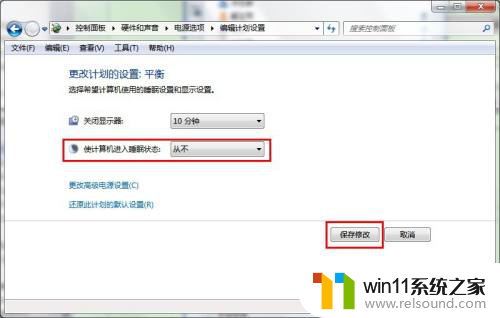
以上就是如何设置电脑不休眠状态win7的全部内容,如果你遇到这种问题,可以按照我提供的方法来解决,希望对大家有所帮助。















